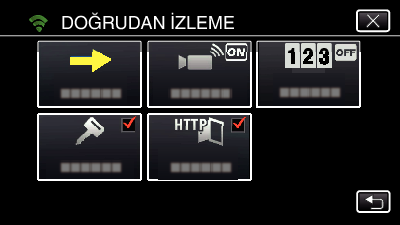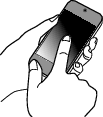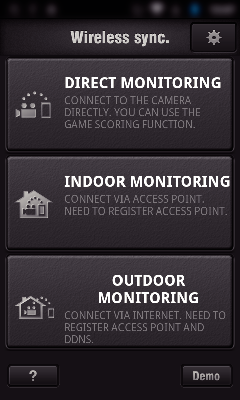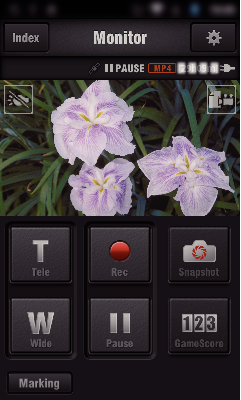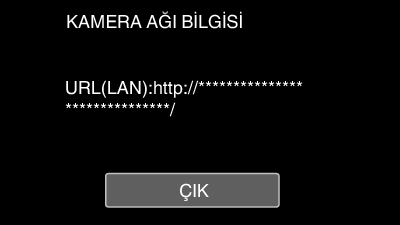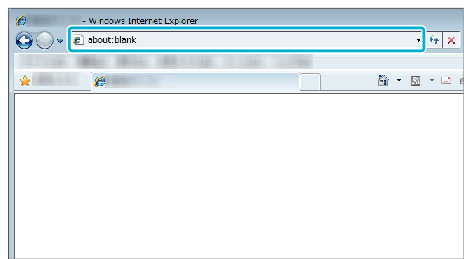Ayarlama (Ayarlama yapıldığında aşağıdaki “Standart Çalışma„ kısmından başlayın)
1Bir QR kodu oluşturun.
Doğrudan izleme için gerekli alanlara değerleri girin.
Parola: bu kamerayı doğrudan izleme ile aygıta bağlamak için bir parola belirleyin. (8 ila 63 karakter (onaltılı sayılarda 64 karakter))
Zorunlu Grup Sahibi: Wi-Fi Direct’i desteklemeyen bir aygıta bağlantı sağlamak için kullanılan ayar. Normalde “AÇIK„ olarak ayarlanır.
HTTP Bağlantı Noktası: Normalde “80„ olarak ayarlanır.
SKOR KAYDI: Puan ekranlarının videoda kaydedilip kaydedilmeyeceğini ayarlar. (Kaydedilen puan ekranı sonradan silinemez.)
2QR kodunu okumak için ekranı görüntüleyin.
“MENU„ üzerine dokunun.
(Bu kamera üzerinde kullanım)
“Wi-Fi„ (  ) simgesine dokunun.
) simgesine dokunun.
(Bu kamera üzerinde kullanım)
“ORTAK Wi-Fi AYARI„ üzerine dokunun.
(Bu kamera üzerinde kullanım)
“QR KODUNDAN AYARLA„ üzerine dokunun.
“UYGULA„ üzerine dokunun.
3Bir QR kodunu okuyun.
Bir QR kodunu okuyun.
(Bu kamera üzerinde kullanım)
“TAMAM„ üzerine dokunun.
QR kodunu okumak üzere ekrana geri dönmek için “SONRAKİ„ üzerine dokunun.
Ayar içerikleri kaydedilir.
Standart Çalışma
4Akıllı telefonun Kablosuz olarak Kameraya Bağlanması
Wi-Fi parolası girerek bağlama
“MENU„ üzerine dokunun.
(Bu kamera üzerinde kullanım)
Kamerayı kayıt moduna ayarlayın.
“Wi-Fi„ (  ) simgesine dokunun.
) simgesine dokunun.
(Bu kamera üzerinde kullanım)
“Wi-Fi„ menüsündeki “DOĞRUDAN İZLEME„ (  ) simgesine dokunun.
) simgesine dokunun.
(Bu kamera üzerinde kullanım)
“BAŞLAT„ (  ) üzerine dokunun.
) üzerine dokunun.
(Bu kamera üzerinde kullanım)
Kameranın ekranında görüntülenen SSID ve PASS’ı kontrol edin.
Akıllı telefonunuzun Wi-Fi ağ seçimi ekranından adım 5’te SSID seçeneğini seçin ve parola ekranında PASS’ı girin.
(Bu akıllı telefon (ya da bilgisayar) üzerinde çalıştırma)
Akıllı telefonunuzu (ya da bilgisayarınızı) bir Wi-Fi ağa bağlamaya dair ayrıntılar için lütfen kullanılan telefonun kullanım kılavuzuna başvurun.
Bir bağlantı kurulur ve kameranın ekranında  görünür.
görünür.
Wi-Fi Korumalı Kurulum (WPS) ile Bağlantı
“MENU„ üzerine dokunun.
(Bu kamera üzerinde kullanım)
Kamerayı kayıt moduna ayarlayın.
“Wi-Fi„ (  ) simgesine dokunun.
) simgesine dokunun.
(Bu kamera üzerinde kullanım)
“Wi-Fi„ menüsündeki “DOĞRUDAN İZLEME„ (  ) simgesine dokunun.
) simgesine dokunun.
(Bu kamera üzerinde kullanım)
“BAŞLAT„ (  ) üzerine dokunun.
) üzerine dokunun.
(Bu kamera üzerinde kullanım)
“WPS„ üzerine dokunun.
(Bu kamera üzerinde çalıştırma)
2 dakika içerisinde akıllı telefonda (ya da bilgisayarda) WPS’i etkinleştirin.
(Bu akıllı telefon (ya da bilgisayar) üzerinde çalıştırma)
WPS’yi etkinleştirmek için kullanılan aygıtın talimat kılavuzuna başvurun.
Bir bağlantı kurulur ve kameranın ekranında  görünür.
görünür.
5Akıllı Telefondan (veya Bilgisayardan) Görüntülerin İzlenmesi
Akıllı telefon (Android / iPhone)
Bu işlevi kullanmadan önce akıllı telefona bir akıllı telefon uygulamasının yüklenmesi gerekir.
DOĞRUDAN İZLEME ayarlandıktan sonra akıllı telefonda “Wireless sync.„ uygulamasını başlatın.
“DOĞRUDAN İZLEME„ üzerine dokunun.
Kaydetme ekranı görüntülenir.
Akıllı telefondan çalıştırın
Akıllı telefondan nasıl çalıştırılır
Bilgisayar (Windows 7)
Kamera ekranında görünen URL düğmesine dokunun.
(bilgisayar ve kamera kablosuz olarak bağlandığında görüntülenir.)
Bağlanılacak kameranın URL’si görünür.
Kamera ekranında görüntülenen, “http://„ ile başlayan URL’yi kontrol edin.
URL’yi kontrol ettikten sonra önceki ekrana dönmek için “ÇIK„ üzerine dokunun.
Bilgisayarda Internet Explorer’ı (web tarayıcı) başlatın ve URL’yi girin.


_IZYUILvdsdgwox.png)
_UJDCILkrscevgk.png)



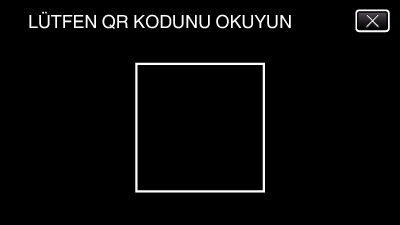


 ) simgesine dokunun.
) simgesine dokunun.